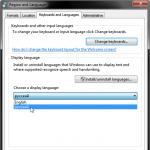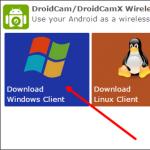Установка 1с gpo. Установка и обновление «1С Предприятие v8» с помощью групповых политик (GPO)
Что-то забросил я свой уютненький. Исправляюсь. Сегодня речь пойдет об установке 1c v8.2 в корпоративной среде при помощи групповых политик. И так, какие же способы развертывания совего софта нам предлагает 1с?
- Установка с помощью групповых политик
Первые два способа мы отвергаем, т.к. для того, чтобы ими воспользоваться пользователь должен обладать правами локального администратора (это же не наши методы). Можно было бы использовать скрипт в качестве startup-скрипта, небольшим допиливанием оного. Но, честно говоря, не понимаю: зачем использовать скрипт, при наличии штатной возможности развернуть приложение из msi-пакета при помощи групповых политик. Казалось бы, очередной банальный случай развертывания ПО в домене. Сейчас зайдем на сайт производителя, прочитаем о том, как настроить msi-пакет, возможно, даже скачаем какой-нибудь инструментарий для создания файла трансформации (mst-файла), как это принято у крупных производителей софта, и дело будет сделано. Однако, не тут-то было. Информация, которую нам предлагает производитель о развертывании своего продукта при помощи групповых политик, весьма скупа:
При установке через групповые политики для указания языка установки нужно указывать соответствующий языковой файл трансформации. Имена файлов соответствуют десятичному представлению LCID Microsoft Windows (с расширением.mst). Файл трансформации для русского языка называется 1049.mst.
Кроме этого, дополнительно нужно указать файл трансформации adminstallrestart.mst. В этом случае система «1С:Предприятие» при несовпадении версий клиента и сервера будет предлагать перезагрузку компьютера для установки новой версии. Администратор должен позаботиться, чтобы новый дистрибутив уже был добавлен в групповых политиках.
С использованием групповых политик можно устанавливать несколько версий «1С:Предприятия».
Для установки новой версии необходимо создать новую установку в групповых политиках.
Очень странный набор информации нам предоставила фирма 1c: информация о файле трансформации (модификации) 1049.mst – очевидна, а о adminstallrestart.mst не слишком полезна. В первую очередь хотелось бы понять, как можно указать установщику, какие компоненты продукта мы хотим установить, а какие – нет? Не смотря на то, что документация от 1c в основном достаточно обширна и подробна, об этом почему-то не говориться ни слова. Но выйти из положения нам поможет logon-скрипт, который мы отвергли в самом начале. В скрипте мы можем увидеть следующие строки:
cmdLine = cmdLine & “THICKCLIENT=1 THINCLIENT=1 WEBSERVEREXT=0 SERVER=0 CONFREPOSSERVER=0 CONVERTER77=0 SERVERCLIENT=0 LANGUAGES=RU”
В этой строке скрипта формируется командная строка, которая будет передана на обработку установщику msiexec. Как мы видим, в эту строку добавляются параметры вида “Property=PropertyValue”. Разумно было бы предположить, что каждое из этих свойств должно найти свое отражение в таблице Properties msi-пакета. Заглянув в msi-пакет при помощи редактора Orca (о том, уже было написано ранее в моем блоге), я не увидел ни одного из этих свойств в пакете 1c. Поэтому, на всякий случай, .
И так, нам нужно добавить несколько строк в таблицу Properties, содержащих соответствующие свойства и их значения. Конечно же мы не будем вносить изменения непосредственно в сам пакет установки (msi-файл), а подготовим при помощи Orca трансформатор (mst-файл). На скриншоте показаны изменения, которые необходимо внести в инсталляционный пакет для того, чтобы указать, что мы хотим установить только толстого и тонкого клиента и при этом выбрать русский язык для интерфейса (не забываем, что надо не только выбрать русский язык для интерфейса, но и добавить его в инсталляционный пакет при помощи соответствующего трансформатора – файла 1049.mst). О том, как добавлять инсталляционный пакет и файлы модификации (трансформации) в групповую политику рассказывать не буду, надеюсь, что вы это знаете, а если не знаете, то можете .
Осталось рассмотреть вопрос добавления информационных баз в список, который увидит пользователь при запуске программы 1c. К счастью со времен 1c v 7.7. многое изменилось и для этого не требуется править реестр. Информация о базах теперь храниться в файле с расширением v8i. По умолчанию файл располагается на локальном компьютере в папке %APPDATA%\1C\1CEStart и имеет имя ibases.v8i . , но тут есть некоторые ограничения, связанные с тем, что файлы *.v8i – это файлы в формате unicode, а GPP с файлами в unicode кодировке работать не умеет. Поэтому приходится идти на компромиссы, о которых вы можете прочить у Сергея в блоге. Но существует другой способ создания списка информационных баз для пользователя, который лишен этого недостатка. Начиная с v8.1, в 1c появилась возможность, единожды прописав информационную базу в список “руками”, выгрузить описание каждой информационной базы в отдельный v8i-файл. Затем, эти v8i-файлы можно разместить на общем сетевом ресурсе и добавлять их пользователям в список общих информационных баз. А, зная о том, что общий список информационных баз хранится в файле 1CEStart.cfg , который располагается папке %APPDATA%\1C\1CEStart , можно для этих целей использовать GPP без проблем, с которыми столкнулся Сергей Бетке. Приведу пример содержимого простейшего файла 1CEStart.cfg (описание формата файла можете найти на сайте http://its.1c.ru , если вы счастливый обладатель подписки на ИТС).
Возле ректора 26 июля 2014 в 13:09Подключение баз 1С 8 с помощью AD/GPO
- Системное администрирование
Добрый день!
Навеяно недавним постом - , поделюсь альтернативным решением данной задачи:
- без использования скриптов
- без правки файлов 1С (ibases.v8i, 1CEStart.cfg)
Данный способ удобен только если пользователь работает с небольшим количеством баз 1С (от одной до десяти), так как он предполагает вынесение для каждой базы отдельного ярлыка на рабочий стол.
Шаг 1.
Создадим в AD группу, включающую в себя список компьютеров, на которых установлен клиент 1С - в нее войдут серверы терминальной фермы, а так же компьютеры, на которых установлен клиент 1С. На самом деле это можно и не делать, но мы будем использовать эту группу как дополнительный фильтр:
Шаг 2.
Создадим в AD группы для пользователей баз 1С:
Можно заметить, для запуска базы с другими параметрами (в данном случае в режиме толстого клиента) создается отдельная группа.
Шаг 3.
Создаем групповую политику, управляющую ярлыками пользователя:
К сожалению, для 1С еще не существует версии клиента для платформы х64, поэтому расположение клиента по умолчанию зависит от разрядности платформы. Для версии 1С 8.3 на 32-разрядной версии Windows клиент установлен в %ProgramFiles%\1cv8\common\1cestart.exe, а на 64-разрядной Windows - %ProgramFiles(x86)%\1cv8\common\1cestart.exe
Теперь более подробно рассмотрим создание каждого элемента.
На вкладке «Общие» зададим параметры подключения к базе, расположение ярлыка (в данном случае - рабочий стол). Пример создания ярлыка для платформы Win x64
Небольшое отступление для тех, кто только планирует переход с платформы 1С 8.2 на 8.3:
Во вкладке «Общие параметры» сделаем нацеливание нашего ярлыка на сделанные ранее группы AD:
Настройка для платформы Win x86:
И для Win x64:
Добавление новой базы сводится к созданию новой группы AD, копированию ярлыка в GPO и редактированию подключения к базе.
P. S. Если у вас есть сотрудники, самостоятельно расставляющие ярлыки на рабочем столе , то этот способ доступа к базам лучше не использовать.
Спасибо за внимание, надеюсь данный пост будет вам полезен.
Теги: 1с, ad, gpo, links
При установке или обновлении программы 1С Предприятие многие администраторы сталкиваются с невозможностью корректного выполнения этих заданий с помощью групповых политик. Наиболее распространена ошибка 1720:
Product: 1C:Enterprise 8.1 — Error 1720.There is a problem with this Windows Installer package. A script required for this install to complete could not be run. Contact your support personnel or package vendor. Custom action customDetectPrevVersion script error -2147467259, Msi API Error: ProductInfo,Product,Attribute Line 7, Column 5
Данная ошибка вызвана некорректной работой механизма обновления программы, то есть мы не можем выполнить установку свежего билда поверх установленной предыдущей версии.
Для выполнения обновления необходимо вручную отредактировать установочный файл msi до создания групповой политики. Для этого мы используем бесплатный инструмент компании Microsoft для редактирования файлов msi под названием Orca . Эта утилита входит в состав Microsoft Windows Software Development Kit (SDK) , а такжe её можно скачать отдельно .
- Скачиваем и устанавливаем Orca ;
- Открываем программой файл 1CEnterprise 8.1.msi
- Находим раздел «CustomAction » и в нем параметр «customDetectPrevVersion «. Удаляем этот параметр, сохраняем изменения;
- Копируем в общедоступную сетевую папку дистрибутив, который установлен на текущий момент (если мы обновляем билд) и новую версию 1С с измененным нами файлом msi. Копируем, естественно, в разные папки
Теперь нам необходимо создать групповую политику и создать в разделе «Установка программм » два пакета установки — старой (например 8.1.11)и новой (8.1.13) версий (рис.2).

Затем в свойствах пакета установки новой версии 1С нам необходимо указать, что данный пакет выполняет обновление старой версии 8.1.11 (рис.3). После назначения политики может потребоваться дополнительная перезагрузка компьютера, так как не синхронизированы удаление старой и установка новой версий ПО.

Плох тот специалист, которому приходится бегать по всем рабочим местам и работать ногами. Работать нужно головой :)
Установить платформу на каждый клиентский компьютер можно вручную.
Но тогда администратору придется обойти все компьютеры последовательно.
Если компьютеров 2-3, то это не проблема. Но если компьютеров десяток или больше, то такой процесс может затянуться.
Обновление платформы на клиентских компьютерах также будет проблемой.
Для автоматизации этого процесса можно воспользоваться возможностью установки платформы на большое количество компьютеров через общий сетевой каталог.
Такой способ можно использовать, когда на клиентских компьютерах установлена ОС Windows.
Администратор располагает в общем сетевом каталоге дистрибутивы платформы и набор конфигурационных файлов.
Для обновления платформы необходимо только разместить новый дистрибутив платформы в общем каталоге.
Массовая установка и обновление 1С: 9 видео и PDF
Предлагаем посмотреть более детальные материалы:
Структура общего каталога
В этом видео рассказывается, как должен быть организован сетевой каталог с дистрибутивами платформы, чтобы его можно было использовать для установки на большое количество компьютеров.
Поясняется, в каком виде надо выкладывать дистрибутивы платформы и какие конфигурационные файлы нужны.
Подготовка общего каталога на сервере
В этом видео на практике рассматривается, как заполнить сетевой каталог с дистрибутивами платформы. Выкладывается дистрибутив платформы, редактируется конфигурационный запуск. Показано, как найти программу запуска нужного релиза.
Действия на клиентском компьютере
В этом видео рассматриваются особенности установки платформы из общего сетевого каталога на клиентском компьютере.
Обновление платформы
В этом видео рассказывается, как правильно расположить в общем сетевом каталоге дистрибутив платформы нового релиза. Рассказывается, какие действия на клиентском компьютере нужно выполнить, чтобы произошло обновление платформы.
Конфигурационный файл, определяющий расположение общего сетевого каталога
В этом видео рассказывается, где на клиентском компьютере хранятся настройки общего сетевого каталога, к которому следует обращаться для проверки наличия обновления платформы.
Права доступа при установке платформы через общий сетевой каталог
В этом видео рассказывается о самой распространенной ошибке, возникающей при работе с общим сетевым каталогом.
Работа под пользователем без административных прав
В этом видео рассказывается, как можно выполнить установку платформы на клиентский компьютер пользователю без административных прав. Обращается внимание на недостатки такого способа.
Потенциальные проблемы с безопасностью при использовании политики AlwaysInstallElevated
В этом видео рассказывается, почему политика AlwaysInstallElevated является серьезной проблемой для безопасности компьютера и почему по возможности следует избегать ее использования на практике.
И последний день стартовых скидок.
Этот курс позволит решать ВСЕ задачи по развертыванию и поддержке информационных систем на 1С.
Вот несколько тем из курса:
- Установка и обновление платформы «1С:Предприятие 8» – ручная и автоматическая, под Windows и Linux
- Автоматический запуск для выполнения регламентных операций
- Обновление конфигураций из пользовательского режима
- Обновление нетиповых конфигураций. Как избежать проблем при обновлении измененных типовых конфигураций
- Создание собственных cfu-файлов поставки
- Инструменты БСП : внешние формы, обработки заполнения документов и т.п.
- Использование бесплатной СУБД PostgreSQL
- Установка и запуск кластера серверов 1С:Предприятие 8
- Утилита администрирования для настройки кластера и рабочих серверов
- Настройка RLS на примере УПП 1.3 и ERP 2
- Что делать, если данные в ИБ повреждены
- Настройка обменов данными между конфигурациями
- Организация групповой разработки
- Настройка и использование аппаратных ключей защиты
- Программные лицензии 1С : установка и привязка к внешнему оборудованию
Вам в любом случае когда-то придется разворачивать 1С, настраивать резервирование, права доступа, различные режимы запуска, тестировать целостность баз, обеспечивать работу серверов и т.д.
И лучше это сразу делать правильно.
Чтобы потом не было “…! Ну что за …! Твою же …!” – и прочих выражений сожаления:)